Kas te kuulete aeg-ajalt oma kõrvus piiksuvat heli? Seda nimetatakse tinnituseks. Halvimal juhul on see tingitud põhiseisundist, kuid tavaliselt on see tingitud vanusest. Teie kõrvad ei jää igavesti nooreks ja vananedes kuulete neid piiksu. Kuid kas olete kunagi mõelnud, kui palju vanusega seotud kuulmislangust olete kogenud?
Kuidas saada Samsungi tahvelarvutis tasuta kuulmistesti
Selle asemel, et minna mõnda keskusesse, kus nad võivad teilt üle tasu võtta, võiksite oma Samsungi tahvelarvutis või telefonis tasuta kuulmistesti teha? Seadeid pole lihtne leida, kuid mõne puudutusega saate oma kuulmistesti teha. Avage tahvelarvuti Seaded rakendus ja minge lehele Heli.
Pühkige veidi alla ja puudutage Heli kvaliteet ja efektid. Puudutage nuppu Heli kohandamine. Oletame, et teil pole aega kuulmistesti tegemiseks, kuid soovite, et teie Samsungi tahvelarvuti parandaks heli vastavalt teie vanusele. Kui puudutate hammasratast, näete, kui hästi kuulete koos funktsiooniga Adapt Sound ja ilma selleta. Näete graafikut selle kohta, kui hea peaks teie kuulmine olema kõrgete ja madalate toonidega.
Heledaimad sinised jooned on siis, kui funktsioon Adapt Sound on välja lülitatud, ja tumedamad sinised jooned, kui funktsioon on välja lülitatud.
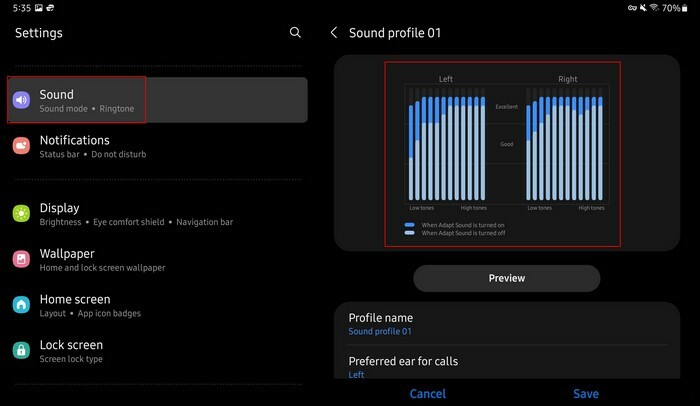
Oma kuulmise testimine
Oletame, et teil on aega oma kuulmist testida; puudutage allosas olevat nuppu (Testige mu kuulmist). Tahvelarvuti palub teil kõrvaklapid ühendada ja test algab pärast seda. Kuulete mitut piiksu ja tahvelarvuti küsib, kas kuulete seda. Kui te ausalt ei vasta, ei saa te ilmselt täpseid tulemusi. Kui vastate küsimustele, luuakse teile isiklik ekvalaiseri profiil.
Kuulmistesti tehes veenduge, et olete vaikses kohas ja oodake enne vastamist vähemalt paar sekundit. Test võtab mõne minuti ja kui see on tehtud, loob see profiili, et saaksite lisada juba olemasoleva valiku loendisse Adapt Sound.
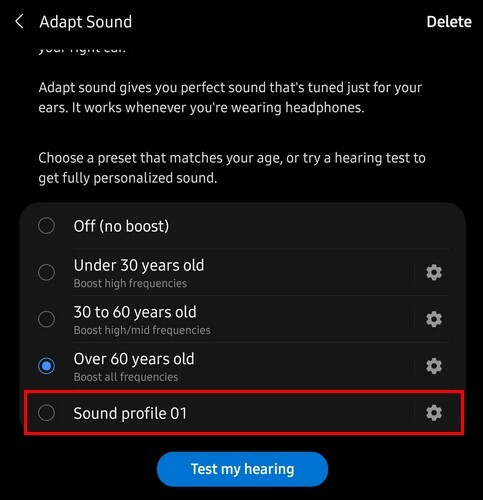
Saate testida, kui hästi tahvelarvuti heli paraneb, kuulates mõnda oma lemmikmuusikat. Näiteks võite hakata Spotifys mõnda muusikat kuulama. Kui olete muusika alustanud, minge edasi rakendusele Adapt Sound ja kuulake seda ilma helivõimenduseta ja seejärel koos sellega vastavalt oma vanusele. Kuid saate valida ka profiili, mille kuulmistest teile loob. Kindlasti märkate erinevust.
Kui lähete tagasi helikvaliteedi ja efektide juurde, saate mängude jaoks lubada ka muid helivalikuid, nagu Dolby Atoms ja Dolby Atoms, kus saate mängude mängimisel automaatselt Dolby helisid hankida. See on suurepärane funktsioon, kuna saate oma muusikat veelgi rohkem nautida ilma kolmanda osapoole rakendusi installimata.
Kui teie profiil on loodud, saate sellele igal ajal juurde pääseda, uuesti seadistada, valida kõnede jaoks eelistatud kõrva ja anda oma profiilile nime. Puudutage eelvaate nuppu, et kuulda, kui palju Adapt Sound on teie seadme heli parandanud. Näete teadet, mis palub teil erinevuse kuulmiseks muusikat mängida, kuid saate ka täiustust eelvaadata, puudutades allolevaid nuppe. Isikupärastatud nupp võimaldab teil kuulda heli täiustusi ja originaalnupul on heli ilma täiustusteta.
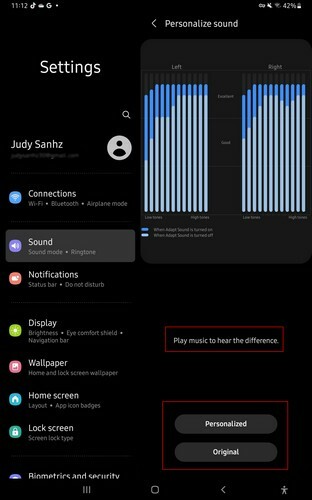
Kuidas pääseda juurde oma Samsung Galaxy telefonist Adapt Sound
Kuna tõenäoliselt kasutate oma telefoni, mitte tahvelarvutit. Siin on juhised, kuidas oma Samsung Galaxy telefonist heli kohandada. Avage Seaded, seejärel Helid ja vibratsioon. Nüüd puudutage Heli kvaliteet ja efektid; peaksite leidma allosas valiku Adapt Sound. Pühkige alla ja saate valida, millisesse vanusevahemikku te kuulute. Saate valida järgmiste valikute hulgast:
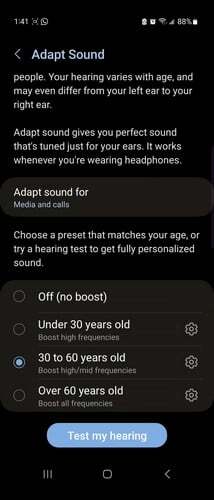
- Väljas (ilma tõuketa)
- Alla 30 aastased
- 30 kuni 60 aastat vana
- Üle 60 aasta vana
Nupp Testi mu kuulmist asub nende valikute all-
Lisalugemist
Niikaua kui me käsitleme heli teemat, võiksite vaadata mõnda kasulikku artiklit, mis hõlmavad kuidas saate Windows 11 heliseadeid lähtestada ja mida saate teha, kui see on olemas Microsoft Teamsi esineja vaheruumis pole heli.
Siis on artikkel, mis võib teile näidata kuidas parandada Bluetoothi heli, mis Windows 11-s ei tööta. Ja nendeks hetkedeks, kui soovite Zoomi koosolekule taustamuusikat lisada, et te ei peaks selle ebamugava vaikusega leppima, on siin kuidas jagada oma arvuti heli.
Järeldus
Kui kasutate helitäiustusi, saate helist rohkem kasu. Samsungi tahvelarvutis Adapt Soundi abil märkate erinevust selle kasutamise ja mittekasutamise vahel. Kui kasutate seda funktsiooni oma telefonis, küsitakse teilt kõnedele vastamisel, millist kõrva eelistate. Saate isegi täiustusi eelvaadata, kuulates heli koos täiustustega ja ilma.
Valik on maetud teie seadme seadetesse, kuid kui teate, kus see asub, on seda lihtne leida. Kas märkasite Adapt heli kasutamisel erinevust? Andke mulle allolevates kommentaarides teada ja ärge unustage artiklit teistega sotsiaalmeedias jagada.